See wikiHow õpetab teile, kuidas muuta menüüd "Ekraan ja heledus" Apple'i menüüdes ja toetatud rakendustes suuremaks või väiksemaks.
Sammud
Osa 1 /3: Kuvaseadete kasutamine

Samm 1. Avage oma iPhone'i seaded
Selle leiate ühelt oma avaekraanilt või kaustast Utiliidid.

Samm 2. Puudutage valikut Ekraan ja heledus
See on selle lehe valikute kolmandas rühmas.

Samm 3. Valige Teksti suurus
See valik on selle lehe seadete neljandas jaotises.
Selle menüüala loetavuse parandamiseks võite ka kogu oma iPhone'i teksti paksuks muuta

Samm 4. Puudutage ja lohistage liugurit
Selle paremale lohistamine suurendab menüü teksti ja vasakule lohistamine vähendab menüü teksti. See muudatus kehtib kõikidele Apple'i rakendustele ja mis tahes kolmanda osapoole rakendustele, mis toetavad dünaamilist tüüpi.
See ei mõjuta teie ikooni teksti suurust

Samm 5. Puudutage valikut <Ekraan ja heledus
See asub ekraani vasakus ülanurgas. See salvestab teie teksti suuruse muutmise, nii et näete oma uut teksti suurust kohe siin menüü tekstile rakendatuna.
Osa 2/3: Juurdepääsetavuse seadete kasutamine

Samm 1. Avage oma iPhone'i seaded
See on halli rakenduse ikoon avaekraanil või kaustas nimega „Utiliidid”.

Samm 2. Puudutage General
See kuulub kolmandasse valikuvõimaluste rühma.

Samm 3. Puudutage valikut Juurdepääsetavus
"Juurdepääsetavus" on menüü Üldine seitsmes valik.

Samm 4. Valige Suurem tekst
Selle leiate selle lehe teise valikuvaliku ülaosast.

Samm 5. Lükake suuremate juurdepääsetavuse suuruste lüliti paremale asendisse "Sees"
See suurendab menüü teksti suurendamise maksimaalset suurust.

Samm 6. Puudutage ja lohistage ekraani allosas asuvat liugurit
Selle paremale lohistamine suurendab teksti suurust ja vasakule lohistamine vähendab teksti suurust. Nagu ka menüü „Ekraan ja heledus” liugur Teksti suurus, kehtivad kõik siin tehtud muudatused ainult iOS-i menüüdele ja rakendustele, mis toetavad juurdepääsetavuse suurusi (nt Apple'i rakendused ja toetatud kolmanda osapoole rakendused).
Osa 3 /3: Display Zoom kasutamine

Samm 1. Avage oma iPhone'i seaded
Selleks puudutage ühel oma iPhone'i avaekraanil (või kaustas nimega "Utiliidid") halli hammasrattaikooni.
See funktsioon töötab ainult iPhone 6 ja uuemate versioonide puhul

Samm 2. Puudutage valikut Ekraan ja heledus
See on selle lehe valikute kolmandas rühmas.

Samm 3. Puudutage View
See on siin viiendas seadete rühmas.

Samm 4. Valige vahekaart Suumitud
Leiate selle ekraani paremas ülanurgas. Seda tehes kuvatakse teie avaekraani eelvaade, et saaksite näha, kuidas suumitud vaade välja näeb.

Samm 5. Puudutage ekraani paremas ülanurgas nuppu Määra
See salvestab teie seaded. Kogu teie ekraani suurendatakse nüüd veidi, muutes kõik veidi suuremaks.
Video - selle teenuse kasutamisel võidakse YouTube'iga jagada teatud teavet
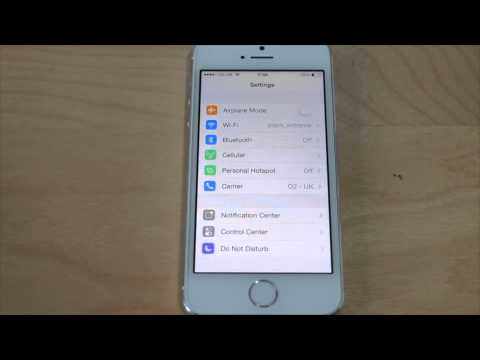
Näpunäiteid
- Uuematel iPhone'idel ei ole võimalik muuta ikooni siltide suurust väljaspool Display Zoom funktsiooni.
- Te ei saa iPhone'i fonti muuta, kui iPhone pole jailbroken.







